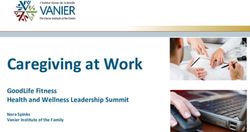Prise en main intuitive, concentration accrue des élèves, la plateforme Edumalin permet à chaque élève de construire pas à pas son autonomie.
←
→
Transcription du contenu de la page
Si votre navigateur ne rend pas la page correctement, lisez s'il vous plaît le contenu de la page ci-dessous
« Prise en main intuitive, concentration accrue des élèves, la plateforme Edumalin permet à chaque élève de construire pas à pas son autonomie.» N.Bieganski, Professeur de Lettres-Histoire en CAP/BacPro « Le constat est simple : votre outil devrait être partout. » A.Lahon, Professeure d’HG au collège Rouault, REP+ Paris
1 La philosophie d’Edumalin : expliciter, guider, suivre
Nous proposons une plateforme web dédiée à l’apprendre à apprendre et au
temps, fondamental pour la réussite, du travail personnel des élèves.
Notre outil permet à un enseignant d'expliciter le travail donné aux élèves en
combinant l'activité (le QUOI) et la méthodologie nécessaire (le COMMENT).
Des bibliothèques de parcours prêts à l’usage et éditables sont disponibles en
Maths et Français.
Les élèves sont ainsi engagés, guidés et corrigés par notre assistant
pédagogique virtuel (AIKO) tout au long de leur travail personnel, que ce soit
hors ou en en présence de leurs enseignants.2 Le QUOI et le COMMENT
Un exemple en Maths CAP - vue élève: module Mémoriser qui combine le
QUOI (le support à mémoriser) et le COMMENT (le guidage)3 Quelques chiffres en classe de CAP
Edumalin est facile à utiliser = 90% d’avis positifs ou très positifs
Edumalin me guide bien dans mon travail = 86% d’avis positifs ou très positifs
Edumalin m’aide à me concentrer = 90% d’avis positifs ou très positifs
PROTOCOLE
• 4 mois d’usage de la solution avec 60 élèves de CAP en Accompagnement Personnalisé
• Évaluation menée par un organisme indépendant d’Edumalin et en lien avec l’équipe
pédagogique du LP expérimentateur4 Modules et parcours
Le parcours complet (en rouge) combine les 3 modules (Mémoriser, Tâche guidée
et QCM) également utilisables en « solo »5 Accéder à Edumalin (1)
L’accès élèves et professeurs se fait via le GAR Médiacentre, dans l’ENT :
- Se connecter à l’ENT et aller dans les Applis
- Cliquer sur GAR Médiacentre
- Accéder à Edumalin
- Il est impératif de se connecter une 1ère fois en tant que professeur ou
élève pour activer son compte. C’est ce 1er clic qui crée les classes
côté professeur pour le suivi.6 Accéder à Edumalin (2)
Lors d’une 1ère connexion, votre tableau de bord sera vide, allez directement sur l’onglet « Banque de
ressources » (1) puis onglet « bibliothèque » et sélectionnez le niveau, la matière (Français) puis le chapitre
pour accéder aux parcours Edumalin, utilisables tels quels ou éditables. (2)
(1)
(2)7 Vos 1ers usages avec Edumalin : donner du travail
L’équipe d’Edumalin réalise un travail constant pour que l’expérience utilisateur
soit la plus simple et efficace possible.
« Donner du travail »* à vos élèves est un usage fréquent et souvent prioritaire,
voila comment faire :
1 = sélectionnez un travail (module créé, bibliothèque edumalin) et cliquez sur
« Affecter »
2 = choisissez la classe, le groupe d’élèves ou l’élève destinataire
3 = choisissez une date de rendu et un délai de verrouillage des rendus (pour les
retardataires éventuels) si vous le souhaitez
4 = validez, c’est déjà terminé.
* Retrouvez l’intégralité de ce processus dans votre guide d’utilisation (pages 16 à 20)8 Vos 1ers usages avec Edumalin : télécharger les documents supports Edumalin
1 = Dans la bibliothèque de ressources, choisissez le module ou parcours qui
vous intéresse grâce aux filtres « Niveau», « Matière » et « Chapitre »
2 = Cliquez sur les 3 points et sur « Documents »
3 = Choisissez le format qui vous intéresse (word ou PDF) dans la fenêtre qui
apparaît9 Vos 1ers usages avec Edumalin : tester les parcours Edumalin
Là encore, c’est très simple et rapide :
1 = Sélectionnez le parcours ou module de votre choix,
cliquez sur les 3 points et « Tester »
2 = Vous accédez à la page d’accueil du module comme vos élèves. Vous
pouvez ainsi vivre pleinement leur expérience. Il n’y a plus qu’à suivre AIKO dans la
démarche proposée.10 Vos 1ers usages avec Edumalin : créer un module*
Accessible depuis votre tableau de bord, l’éditeur de module reprend de manière fidèle la philosophie
Edumalin : combiner le support de l’activité (le QUOI) et sa méthode (le COMMENT)
A gauche de l’écran = glissez-déposez votre support (PDF ou PNG) = le QUOI
A droite de l’écran = éditez chaque étape du guidage des élèves = le COMMENT
* Pages 3 à 7 du guide d’utilisation11 Vos 1ers usages avec Edumalin : suivre le travail des élèves
L’un des atouts d’Edumalin est de vous proposer des outils de suivi du travail et des élèves très innovants
car ils combinent :
- L’accès aux résultats des élèves dans chaque activité (temps passé, pourcentage de réussite…)
- La visualisation des réussites et difficultés de vos élèves à chaque étape de la réalisation de leur
activité. Ces données permettent d’éclairer la démarche, la manière dont les élèves ont conçu leur
réponse et les difficultés rencontrées dans cette phase de raisonnement
Pour résumer : vous savez s’ils ont réussi et, en cas de difficulté, vous visualisez très précisément l’endroit du
raisonnement ou de la méthode qui leur a posé problème.12 Vos 1ers usages avec Edumalin : côté élèves
A noter : pour activer leur compte, les élèves doivent se connecter une 1ère fois via le GAR
Le tableau de bord qui accueille vos élèves est assez similaire au votre et présente :
- les travaux (à faire, en cours et réalisés)
- les statistiques dans les différents travaux de l’élève
- Les dernières infos importantes données par AIKO
- L’accès aux entraînements autonomes (un zoom en diapo suivante)13 Vos 1ers usages avec Edumalin : côté élèves - les entraînements autonomes
Sur le tableau de bord l’élève peut cliquer sur le bouton et accéder ainsi
- Aux parcours Edumalin pour son niveau
- Tous les parcours affectés par vos soins.
Refaire un parcours, répéter pour comprendre et corriger ses erreurs et s’entraîner devient ainsi très simple.14 En conclusion :
Ce que vous apporte Edumalin :
- Expliciter et combiner le support (le QUOI) et la méthode (le COMMENT),
étape par étape, pour que les élèves soient guidés lors de leur temps de
travail personnel
- AIKO leur permet ainsi de focaliser leur attention sur des points-clés, de
maintenir un engagement actif dans les tâches et d’avoir des rétroactions
immédiates
- Gagner du temps en n’ayant pas de correction, tout an ayant accès, en un
clic, aux résultats de vos élèves
- Visualiser et comprendre l’étape de chaque activité où les élèves ont
rencontré des difficultés pour leur faire un retour parfaitement personnalisé
et adapté
- Objectiver et mesurer des compétences fondamentales comme
l’autonomie, la persévérance et l’engagement au quotidien dans son
travail personnelVous pouvez aussi lire